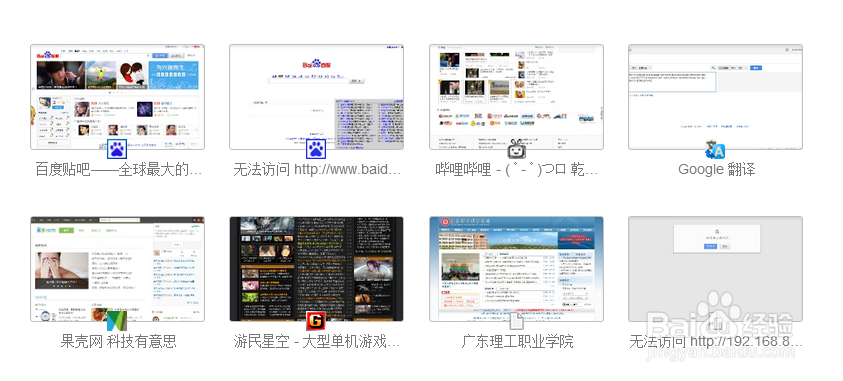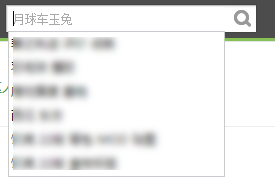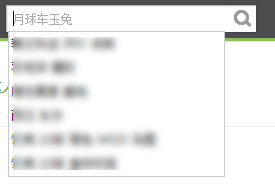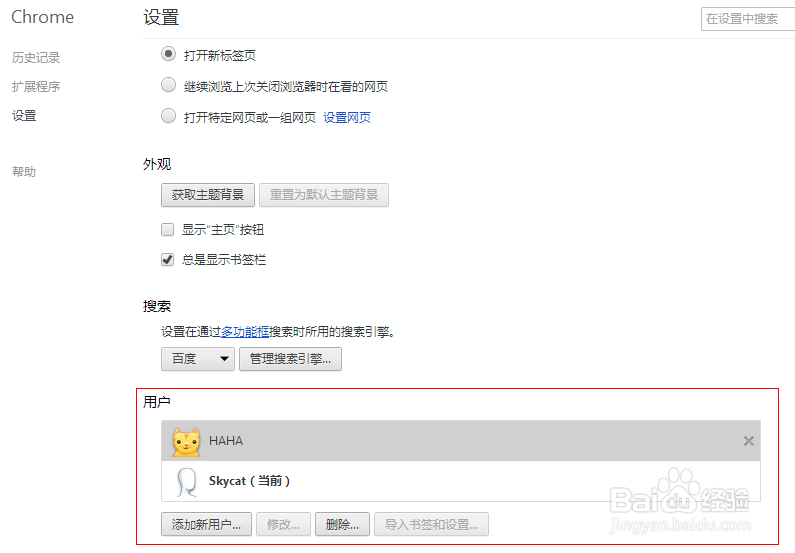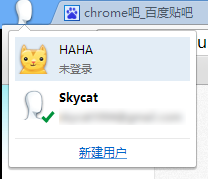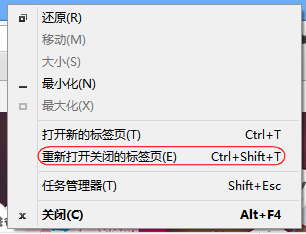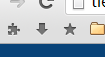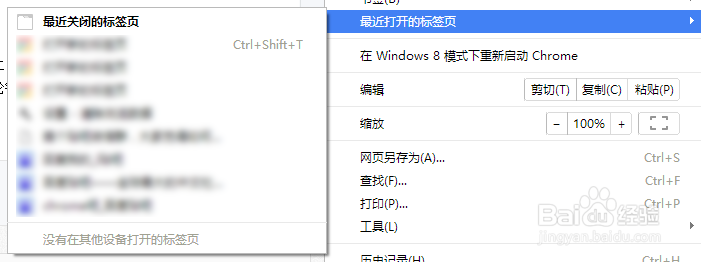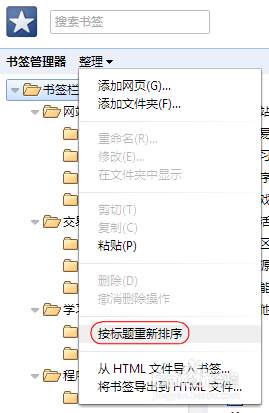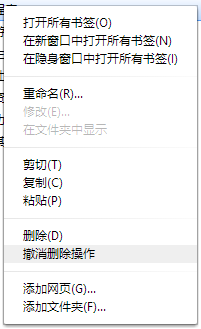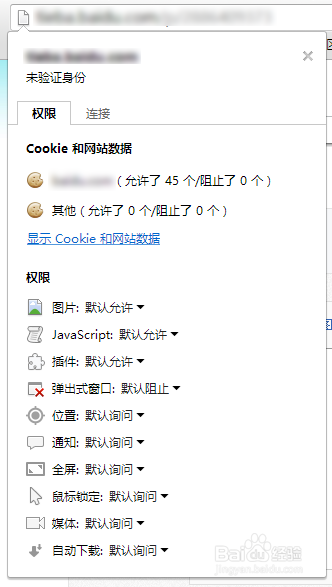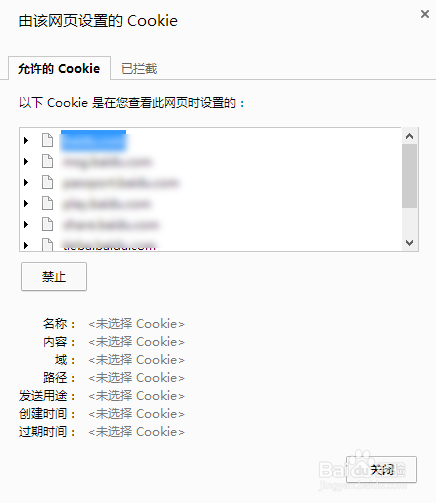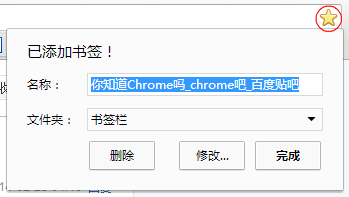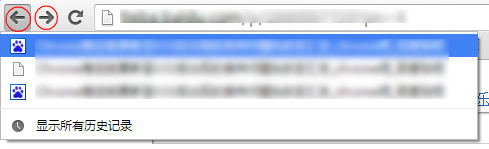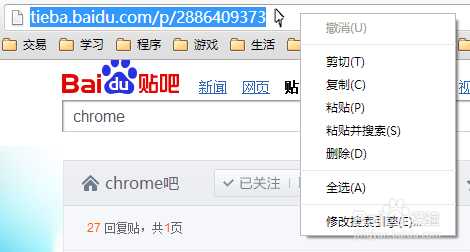1.可以把新标签页(chrome://newtab)放大,使快捷访问方框变大,且这种缩放记忆的页面只有新标签页。不使用google搜索使用效果更佳。
2.讨厌书签栏的“应用”两字,你可以右键取消“显示应用快捷方式”,把(chrome://apps/)存为书签置于书签根目录,并把名称清空,再把它拉到最左边(上边)。
3.双击输入框(可记忆历史)会出现历史输入的下拉菜单。
不想让别人看到你的输入历史?鼠标移动到文字上(选中变色),然后按“Shift Del”就可以删掉小隐私啦。
4.喜欢使用多个马甲,切换又很麻烦。不妨试一下用户功能,为自己的马甲建立一个用户吧。
点击左上角小人头,快速切换。
5.关闭得太快了,想恢复刚关闭的标签页,不妨在标签栏的非标签页处右键吧。
6.想快速打开下载(chrome://downloads/)、扩展管理(chrome://extensions/)、书签管理(chrome://bookmarks/)?那么,要需要的它存为书签,清空名称,置于书签根目录吧~
7.chrome隐藏了多少小秘密?打开(chrome://chrome-urls/)查看chrome内部页面吧。
8.在多功能框中搜索,不想覆盖掉当前标签页,在输入后按下“alt enter”吧。
9.“滚轮键要你何用?”其实很有用。想要后台打开网页怎么办?在超链接或者书签上,用滚轮键代替左键吧。想快速关闭标签页怎么办?在标签页上使用滚轮键吧。
10.想恢复最近打开的标签页,右上角三道杆 – “最近打开的标签页”
11.其实Chrome自带了实验性的平滑滚动,要求不高可以考虑使用
启用地址(chrome://flags/#enable-smooth-scrolling)
12.一直纠结书签的顺序怎么样排序才好?(强迫症)
不妨试试书签管理器中的“按标题重新排序”,一键解决烦恼。
13.整理书签,手抖把想要的书签删除掉了?不着急,“书签管理器 – 右键 – 撤销删除操作”,解决烦恼。
PS:12.中点击”整理”也可达到。
14.多功能框的左右端图标是有作用的,你知道吗
左侧可以查看修改当前网站权限,查看cookie
右侧可以查看当前页是否为书签,快速修改书签,快速添加书签
15.chrome支持将网页保存为MHTML单文件的实验功能。
启用地址(chrome://flags/#save-page-as-mhtml)
PS: 少数网页保存后打开会有异常现象
16.chrome的前进、后退按钮可不止能左键。还可以右键,出现下拉菜单。
17.修改默认搜索引擎的快速方法,在多功能框右键,选择修改搜索引擎。
18.没有网络,但是又想看之前浏览的网页,不如试试这个功能,离线缓存模式
启用地址(chrome://flags/#enable-offline-mode)
19.按Ctrl 数字可以快速跳转到第N个标签页,ctrl 9跳转到 最后一个。
 Free-Abc智能
Free-Abc智能